USB सुरक्षा कुंजी सेट करें और अपना डेटा पूरी तरह सुरक्षित रखें
- Windows 11 में सुरक्षा कुंजी के साथ साइन इन करने के लिए, आपको इसे सेटिंग ऐप से सेट करना होगा।
- सेटअप प्रक्रिया सरल है और इसके लिए आपको बस अपनी कुंजी टैप करनी होगी और एक पिन सेट करना होगा।

यदि आप अपनी फ़ाइलों और व्यक्तिगत डेटा को सुरक्षित रखना चाहते हैं तो अपने पीसी को अनधिकृत पहुंच से सुरक्षित रखना महत्वपूर्ण है, और यही कारण है कि कई लोग विंडोज 11 पर यूएसबी सुरक्षा कुंजी बनाना चाहते हैं।
यह प्रमाणीकरण का सबसे सुरक्षित तरीका है, और आज के गाइड में, हम आपको यह दिखाने जा रहे हैं कि इसे अपने पीसी पर ठीक से कैसे सेट किया जाए।
Windows 11 पर USB सुरक्षा कुंजी का उपयोग करने के लाभ
- भौतिक सुरक्षा कुंजी सबसे सुरक्षित दो-कारक प्रमाणीकरण प्रदान करती है।
- वे फ़िशिंग हमलों से प्रतिरक्षित हैं क्योंकि वे इंटरनेट कनेक्शन का उपयोग नहीं करते हैं।
- सुरक्षा कुंजियाँ आपके विंडोज़ खाते और अधिकांश ऑनलाइन खातों दोनों की सुरक्षा कर सकती हैं।
- कई सुरक्षा कुंजियाँ Windows Hello के साथ संगत हैं।
मैं Windows 11 पर शुरुआत से ही अपनी USB सुरक्षा कुंजी कैसे बनाऊं?
सेटिंग ऐप का उपयोग करें
- दबाओ खिड़कियाँ कुंजी + मैं खोलने के लिए समायोजन अनुप्रयोग।
- पर जाए हिसाब किताब बाएँ फलक में. दाएँ फलक में, चुनें दाखिल करना विकल्प.

- सुरक्षा कुंजी अनुभाग का विस्तार करें और क्लिक करें प्रबंधित करना.

- अपनी सुरक्षा कुंजी डालें और इसे सक्रिय करने के लिए इसे स्पर्श करें।
- क्लिक करें परिवर्तन बटन दबाएं और फिर अपना पुराना पिन और नया पिन दो बार दर्ज करें।
- Windows सुरक्षा कुंजी सेटअप पूरा करने के लिए परिवर्तन सहेजें।
आपकी USB सुरक्षा कुंजियों के लिए बैकअप विकल्प
USB सुरक्षा कुंजियों की प्रकृति और भौतिक प्रमाणीकरण के कारण, USB सुरक्षा कुंजियों का बैकअप लेना संभव नहीं है।
इसके बजाय, एकाधिक सुरक्षा कुंजियाँ रखना हमेशा बेहतर होता है क्योंकि कुंजी पुनर्प्राप्ति कोई विकल्प नहीं है।
विंडोज़ 11 पर यूएसबी ड्राइव के साथ अपनी सुरक्षा के स्तर को बढ़ाने के लिए अतिरिक्त युक्तियाँ
- एक बैकअप कुंजी हमेशा तैयार रखें। दो या तीन चाबियाँ उपलब्ध रखना एक अच्छा अभ्यास है।
- यदि संभव हो, तो अपनी USB कुंजी को पिन से सुरक्षित रखें। एक मजबूत पिन सुरक्षा की एक अतिरिक्त परत जोड़ देगा।
- किसी भी सुरक्षा और संगतता समस्या से बचने के लिए प्रतिष्ठित ब्रांडों की सुरक्षा कुंजियों का उपयोग करें।
- बैकअप कुंजियों को दूरस्थ लेकिन आसानी से पहुंच वाले स्थान पर संग्रहीत करें
USB सुरक्षा कुंजी उन्नत सुरक्षा सुविधाएँ प्रदान करती है क्योंकि यह एक भौतिक उपकरण है, और यही कारण है कि कई उपयोगकर्ता इसका उपयोग करना पसंद करते हैं उनके पीसी को लॉक करने के लिए यूएसबी सॉफ्टवेयर.
- विंडोज़ 11 पर सुरक्षित रूप से क्लीन बूट कैसे करें?
- विंडोज़ 11 पर फ़ोन लिंक को पूरी तरह से अक्षम या अनइंस्टॉल कैसे करें
- विंडोज़ 11 पर एक छवि को कैसे क्रॉप करें [5 तरीके]
आपके पीसी को और अधिक सुरक्षित रखने के लिए, हमारे पास एक गाइड है विंडोज़ 11 सुरक्षा सेटिंग्स जिसे आपको सक्षम करना चाहिए। इनमें से एक सेटिंग में फ़ाइल एन्क्रिप्शन शामिल है, और अधिक जानने के लिए, कैसे करें, इस बारे में हमारी मार्गदर्शिका देखें USB फ्लैश ड्राइव को एन्क्रिप्ट करें ताकि इसकी रक्षा की जा सके.
क्या आपने कभी अपने पीसी पर USB सुरक्षा कुंजी का उपयोग किया है? नीचे टिप्पणी अनुभाग में हमें बताएं!
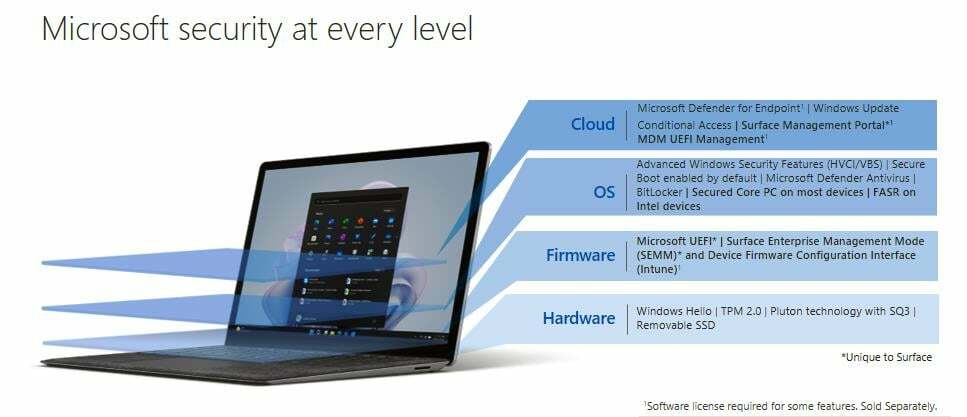
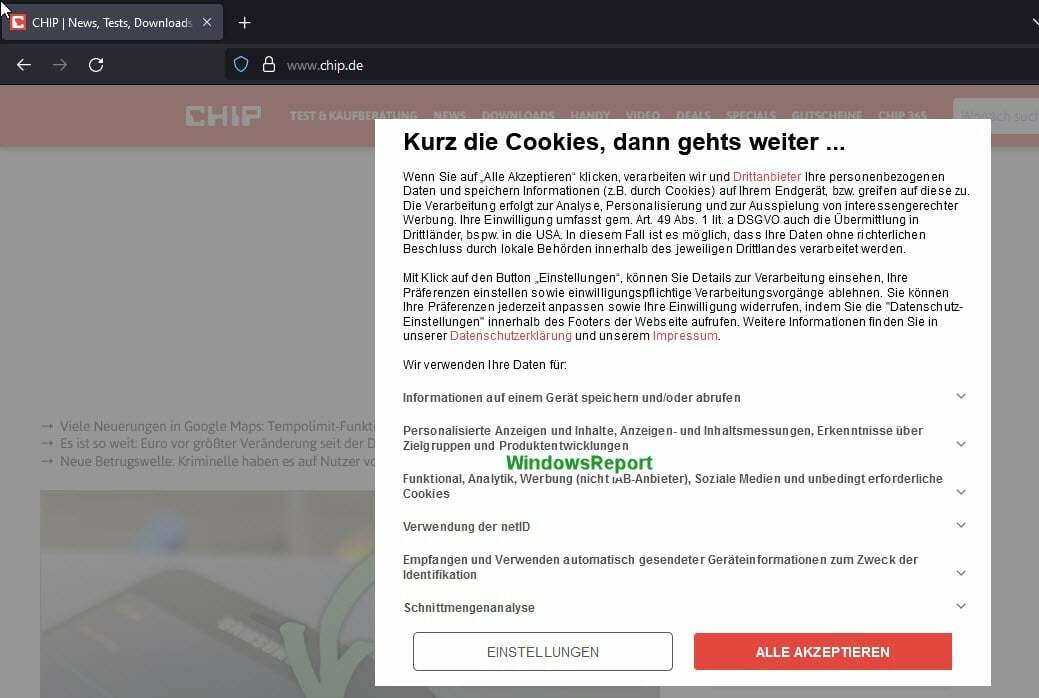
![त्रुटि: बिटवर्डन में डिक्रिप्ट नहीं किया जा सकता [ठीक]](/f/1ad791246f57ca3af46ff41e3670f4b1.jpg?width=300&height=460)